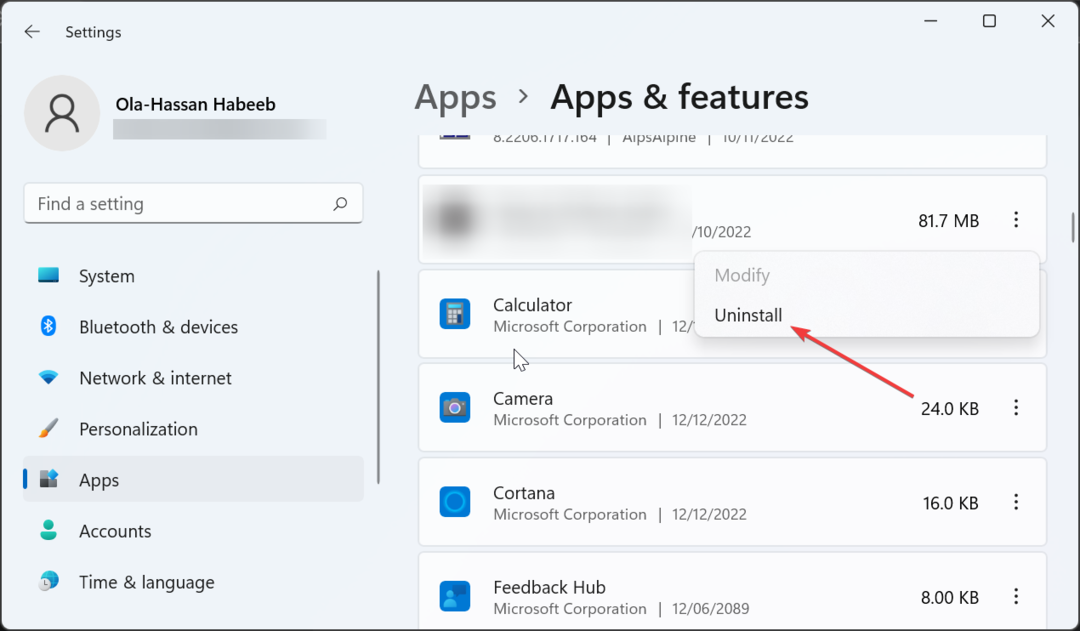- Cisco Systems dažreiz ir sinonīms sakaru un tīkla aparatūras un programmatūras risinājumiem.
- Cisco VPN klienta instalēšana operētājsistēmā Windows 10 ir saistīta ar dažu izmaiņu veikšanu reģistrā, tāpēc iepriekš noteikti izveidojiet dublējumu.
- Ja esat šī zīmola ventilators, sazinieties ar jaunumiem un izlasiet mūsu ceļvežus Cisco sadaļa.
- Šis raksts ir daļa no VPN instrukcijas no mūsu vietnes.

Ja esat cilvēks, kurš vēlas būt drošs, ka, pieslēdzoties nedrošam tīklam, nenotiks nekas slikts, jūs, visticamāk, esat dzirdējis par VPN.
VPN apzīmē virtuālo privāto tīklu un var palīdzēt aizsargāt jūsu interneta savienojumu, tunelējot savienojumu starp abiem galapunktiem un šifrējot visus nosūtītos vai saņemtos datus. Arī papildu slānis drošība ir iekļauts, jo, lai piekļūtu datiem, jums būs jāveic autentifikācija.
Ir daudzi uzņēmumi, kas piedāvā VPN serverus, taču viens no drošākajiem un populārākajiem ir Cisco. Šodien mēs iemācīsim jums, kā iespējot Cisco Ieslēgts VPN klients Windows 10.
Prasības:
- Dators, kas darbojas operētājsistēmā Windows 10
- Cisco VPN Client v5.0.07.0440 (sazinieties ar tīkla administratoru)
- Citrix Deterministic Network Enhancer (DNE) atjauninājums
- Administratīvās pilnvaras
Kad būsit izpildījis visas prasības, varēsiet sākt instalēt un konfigurēt programmu VPN klients savā Windows 10 datorā, veicot šādas darbības:
- Ja instalējāt iepriekšēju Cisco VPN klienta versiju, tā būs jāinstalē un jārestartē mezgls.
- Pēc tam instalējiet Citrix DNE atjauninājums programmatūru, taču pārliecinieties, vai tā atbilst jūsu datora arhitektūrai (32 bitu vai 64 bitu).
- Instalējiet Cisco VPN klienta versiju 5.0.07.0440 un pēc instalēšanas pabeigšanas restartējiet datoru (ja tas tiek pieprasīts).
- Tagad jums būs jāpalaiž reģistra redaktors. Lai to izdarītu, nospiediet taustiņu Windows poga, uzrakstiet regedit un ar peles labo pogu noklikšķiniet uz tā.

- Kad Regedit ir atvērts, dodieties uz
HKEY_LOCAL_MACHINESYSTEMCurrentControlSetServicesCVirtA, Meklēt Parādāmais vārds taustiņu un veiciet dubultklikšķi uz tā, lai rediģētu ierakstu; - Mainiet to no
@ oem8.ifn,% CVirtA_Desc%; Cisco Systems VPN adapterisuz Cisco Systems VPN adapteris; - Tagad jums būs jāaizver reģistra redaktors, jāpalaiž Cisco VPN klienta programmatūra un jākonfigurē tā, lai izveidotu savienojumu ar savu VPN serveri.
PADOMS: Paturiet prātā, ka laiku pa laikam varat pamanīt, ka Windows 10 atzīmē lietojumprogrammu kā neatbalstītu un atspējo pakalpojumu. To var novērst, palaižot Services.msc, atrodiet nosaukto pakalpojuma ierakstu Cisco Systems, Inc. VPN pakalpojums, ar peles labo pogu noklikšķiniet uz tā un atlasiet Sākt.
Ja jaunākie Windows atjauninājumi neļauj lietotnei darboties tā, kā vajadzētu, Cisco iesaka izmantot tos AnyConnect mobilitātes klients, kas piedāvā VPN klientu un citus risinājumus vienā paketē.
![Cisco AnyConnect instalēšanas problēmas operētājsistēmā Windows 10 [SOLVED]](/f/085a960852e01a2080c0262901ecfdec.jpg?width=300&height=460)
![Cisco VPN klienta instalēšana operētājsistēmā Windows 10 [Pilnīgs ceļvedis]](/f/6d7fdef508bbe2226c91d663ffcec450.jpg?width=300&height=460)